Win7系统关闭Superfetch服务的设置办法介绍
随着电脑硬件和软件的不断升级,微软的Windows也在不断升级,从架构的16位、16+32位混合版(Windows9x)、32位再到64位, 系统版本从最初的Windows 1.0 到大家熟知的Windows 95、Windows 98、Windows ME、Windows 2000、Windows 2003、Windows XP、Windows Vista、Windows 7、Windows 8、Windows 8.1、Windows 10 和 Windows Server服务器企业级操作系统,不断持续更新,微软一直在致力于Windows操作系统的开发和完善。现在最新的正式版本是Windows 10。
有些Win7系统用户本身内存不足又要想加快开机速度,有什么好方法吗?其实,我们可以关闭Superfetch服务来提高开机速度。那么,Superfetch服务是什么?又该怎么来关闭呢?带着这些问题,现在,小鱼一键重装系统小编就和大家详细介绍,一起来看下文精彩内容吧。
Superfetch服务
即超级预读服务,也就是将电脑一些可能使用到的程序提前从硬盘加载读取到内存中,提高系统速度,但是这项服务会大量占用系统内存,土豪机不建议关闭。
具体操作如下:
1、首先鼠标右击电脑桌面上的“计算机”图标,选择“管理”选项;
2、在打开的管理界面中,依次展开“管理--服务和应用程序---服务”选项;
3、然后在窗口右边找到Superfetch这个服务并双击打开它,将“启动类型”改成“已禁用”,最后点击“停止”按钮,再点击“应用”-“确定”按钮即可。
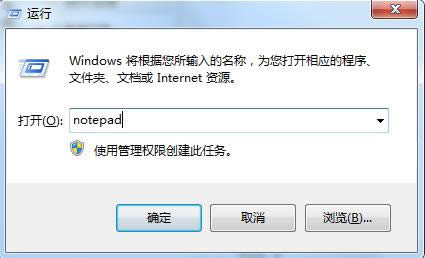
补充:土豪机关闭Superfetch服务会严重影响开机速度,具体效果请看下面:
在关闭superfetch时,三次快速启动结果:
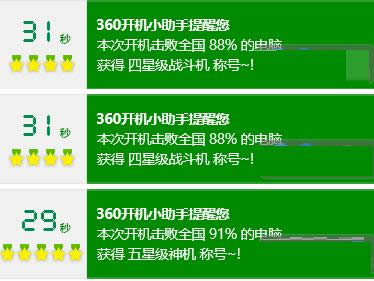
在开启superfetch时,三次结果:
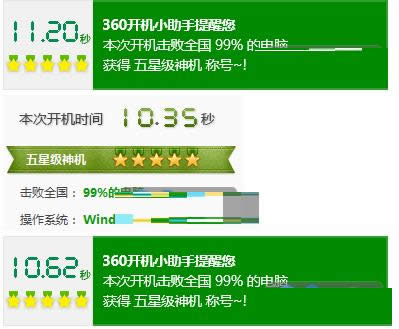
要是你觉得自己电脑的内存不够的话可以选择关闭superfetch服务;要是土豪机的话,建议不要关闭superfetch服务,因为它可以帮你获得五星级神机称号。希望本文介绍的内容可以帮助到大家。
Microsoft Windows,是美国微软公司研发的一套操作系统,它问世于1985年,起初仅仅是Microsoft-DOS模拟环境,后续的系统版本由于微软不断的更新升级,不但易用,也慢慢的成为家家户户人们最喜爱的操作系统。